
Backup? Hvilken sikkerhedskopi?
Vi ved alle, hvorfor vi skal sikkerhedskopiere. Hvis du bruger din computer så meget som jeg gør, så skaber du konstant, ændrer og sorterer nye filer. din harddisk hævelse i minuttet. At sikre, at dine sikkerhedskopier er aktuelle og omfattende, er et hårdt arbejde, ofte kompliceret af, at de fleste mennesker har små harddiske på deres maskiner.
Heldigvis, nogle produkter sigter mod at lette denne opgave. En af dem er Backup and Recovery Home 14, af tysk software titan Paragon. Værktøjet kører på Windows 2000 via Windows 8.1 og tilbyder en omfattende tilgang fra sikkerhedskopiering af dine filer til hele dit system. Tidligere versioner har fået glødende anmeldelser, og den seneste version imponerer med en række backup-sikkerhedskopier og gendannelsesværktøjer til den lave pris på $ 40.
Men er det godt? Jeg gav det et spin.
Førstehåndsindtryk
Jeg installerede Paragon på en wheezy, Lenovo crap-top fra sidste år, rockede en anemisk AMD Vision-processor, et solid state-drev og en fuldt opdateret installation af Windows 7. Dette er ikke et kraftværk, men det lykkedes stadig kør det uden nogen mærkbar afmatning.
Installation af det var lige så enkelt som at installere et Windows-program, selvom jeg blev bedt om at installere et par afhængigheder i starten. Efter 10 minutter sad Paragon Backup and Recovery 14 smukt på min harddisk.
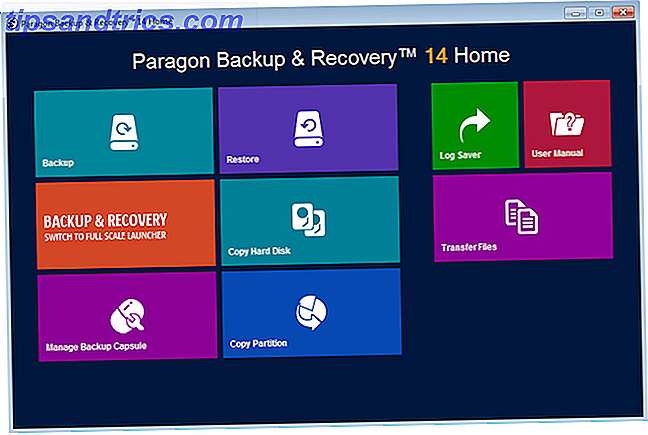
Ja, landingssiden tager uforklarligt en side eller to fra Windows 8-æstetikken. Imidlertid blev denne finér af Metro-ness fjernet efter indtastning af applikationen, hvorefter vi bliver mødt med noget, som ser lidt mere velkendt ud.
Drevovervågning
Selvom det ikke er annonceret i navnet, kan Paragon Backup og Recovery kontrollere filsystemet for ufuldkommenheder og fejl. Dette er praktisk, da det giver dig et heads-up om, om din HDD / SSD er på fritzen, og du effektivt advare om forestående datatab.

Jeg besluttede at prøve dette ved at køre både en overfladetest, der kigger efter dårlige sektorer, samt en filsystemscanning.
Dette krævede en genstart, hvorpå min computer startede op i et lidt skræmmende udseende program. Dette informerede mig om fremskridtene i de scanninger, jeg kørte, samt om der var problemer med mit drev (der var ikke). En lille klage var, at den forventede gennemførelsesperiode ikke var korrekt. Det sagde, at hver scanning ville tage omkring 30 minutter, men tog betydeligt længere tid, hvilket resulterede i, at jeg efterhånden forlod min computer kører natten over og går i seng.

Hvis du planlægger at bruge Paragon til at tjekke for din harddisks helbred, anbefales det at gøre det, når du ikke planlægger at være produktiv.
Backup
En af de vigtigste funktioner, der annonceres af Paragon, er evnen til at sikkerhedskopiere filer, mapper og hele din harddisk. Derudover kan du også sikkerhedskopiere e-mails, der bevares lokalt på din computer. Jeg besluttede at oprette et backuparkiv i min Documents-mappe. Dette var en relativt simpel proces; Jeg valgte den type backup, der kræves, den mappe, jeg ønskede at sikkerhedskopiere, og det sted, hvor jeg ønskede at gemme min backup.

Det er værd at bemærke, at værktøjet tilbyder en masse sikkerhedskopieringsmuligheder, herunder 'Smart Backup', 'Differential Backup', 'Incremental Backup' og 'Synthetic Backup'. Det er ikke umiddelbart indlysende, hvad hver af disse er, og de er ikke fuldt ud forklaret. Dette er imidlertid et design klage, ikke en funktionalitet en.

Backups kan planlægges, og også scripted, så du kan håndtere sikkerhedskopier og restaureringer uden stress.
Processen med at lave en backup var lidt langsom, da jeg kørte en SSD i højeste sundhed og da min Windows-computer ikke er min hovedmaskin, er mappen Documents ikke særlig fuld. På trods af dette blev backupen skabt nøjagtigt og blev genoprettet med et minimum af travlhed. Hvilket bringer os til vores næste punkt - restaureringer.
Restaurering
Når jeg oprettede mit arkiv, besluttede jeg at genoprette det. Dette blev gemt på en foruddefineret placering i min Documents-mappe, og da jeg besøgte den med filutforskeren, kunne jeg ikke åbne den direkte.
I stedet måtte jeg åbne den med Paragon. Gendannelse af sikkerhedskopier var en simpel, forholdsvis hurtig proces (især i forhold til oprettelsen af den oprindelige backup). Den bruger en guiden, som præsenterer hvert arkiv kronologisk i en liste, og du kan vælge, hvilken du vil gendanne. Du kan også bestemme hvilke filer og mapper du ønsker at gendanne.

Derefter er det et simpelt spørgsmål at trykke 'Next' et par gange, indtil dine filer er blevet genoprettet.
Konklusion
Jeg kan virkelig godt lide Paragon Backup and Recovery Home 14.
Sikker på, det har sin rimelige andel af vorter, herunder nogle uforståelige designvalg og unøjagtige ETA'er. Men det håndterer sikkerhedskopiering og genoprettelse af filer perfekt, og for det burde det hilses.
Giv det en tur, og lad mig vide, hvordan du finder det i kommentarerne nedenfor!


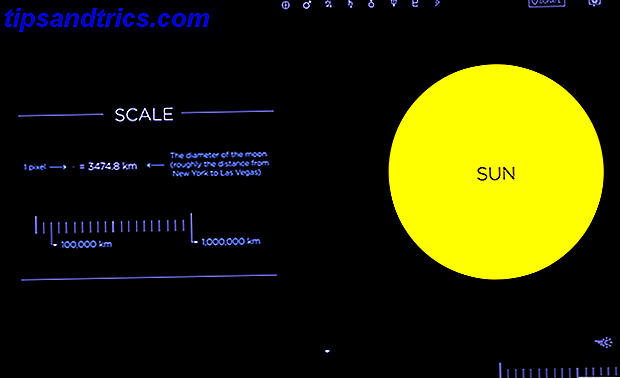
![Ved hvilken alder bør børn være udsat for teknologi? [Vi spørger dig]](https://www.tipsandtrics.com/img/internet/510/what-age-should-kids-be-exposed-technology.png)